
Unity Game Development Essentials RUS
.pdf
Основанный на близости звук грохота вулкана
Полоски света для нашей кокосовой застенчивой миниигры, чтобы показать кокосовую траекторию
Туман, чтобы добавить реализм к лучу обзора
Оживляемая сцена Инструкций, чтобы объяснить цель игры игроку
Переход постепенного появления изображения для Уровня Острова, используя Структуру GUI и Альфу scripting
Сообщение победы игры игроку
Мы закончим, строя и смотря на различные проблемы для того, чтобы проверить Вашу игру, так же как возможности взятия Вашей игры на рынок через независимые каналы разработчика.
Во-первых, давайте начнем с нашими последними штрихами, делая наш более динамичный вулкан.
Вулкан!
Для этого следующего шага, гарантируйте, что у Вас есть сцена Уровня Острова, открытая в Unity. Если Вы не имеете, то открываете это теперь или щелкая два раза на файле Сцены в Проектной группе, или идя в Файл | Открытая Сцена и затем выбирая это из папки Активов. Файлы сцены легки определить, поскольку они используют то же самое изображение как редактор Unity непосредственно - эмблема Unity.
В Главе 2 мы построили ландшафт острова с редактором ландшафта, включая угол острова, посвященного рту вулкана. Чтобы заставить этот вулкан казаться немного более реалистичным, мы добавим перо дыма и источника аудио моноскрепки, чтобы создать основанный на близости звук вулкана, пузырящегося с литой лавой. Добавляя и звуковой и визуальный элемент, мы, мы надеемся, достигнем более динамического и реалистического чувства к острову и поддержим погружение игрока в нашей игре.
Начните, создавая новую систему частицы в Unity, идя в GameObject |, Создают Другой | Система Частицы. Это создает новую систему частицы под названием Система Частицы в Иерархии. Гарантируйте, что это отобрано теперь, и переименовывать это Частицы Вулкана.
Расположение системы частицы
Поскольку наш вулкан - просто часть объекта ландшафта непосредственно и не независимого объекта, расположение наших частиц в относительных условиях не возможно в обычной манере. Обычно, к относительно помещают объект, мы сделали бы новый объект ребенком объекта, которым мы желаем, чтобы это было рядом и перезагрузило свою местную позицию к (0, 0, 0).
221
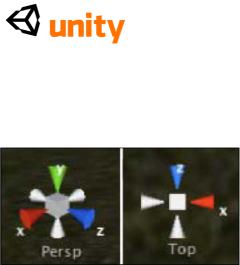
В этом случае однако, мы должны будем использовать в своих интересах групповую штуковину взгляда Сцены. Начните, нажимая на Ось Y (зеленая ручка) штуковины, чтобы измениться от перспективного вида до нисходящего или вида с высоты птичьего полета острова. Если сделано правильно, штуковина тогда показывает слово Вершина ниже этого:
Затем, чтобы видеть, где Ваша система частицы расположена, гарантируйте, что она отобрана в группе Иерархии, и затем выбирать инструмент Transform (преобразовать) (горячая клавиша: W), чтобы видеть его топоры в Сцене.
Поскольку новая система частицы будет создана в центре Вашего текущего вида Сцены, мы должны будем повторно поместить это в вулкане, используя этот Вид сверху. Удостоверьтесь, что Вы можете видеть и топоры системы частицы и вулкан непосредственно - Вы можете просто должны быть изменить масштаб изображения, чтобы видеть оба на экране. Чтобы сделать это, переключитесь на инструмент вида (горячая клавиша: Q), и проведение командной клавиши (Mac) или клавиша CTRL
(PC), тянут мышь налево, чтобы изменить масштаб изображения, затем переключаются назад на инструмент Transform (преобразовать) (W), чтобы видеть ручки оси Вашего объекта снова.
Теперь использование инструмент Transform (преобразовать), тяните X (красноты) и Z (синие) ручки оси независимо, пока Вы не поместили свою систему частицы в центр рта вулкана от этой перспективы, как показано в следующем скриншоте:
222
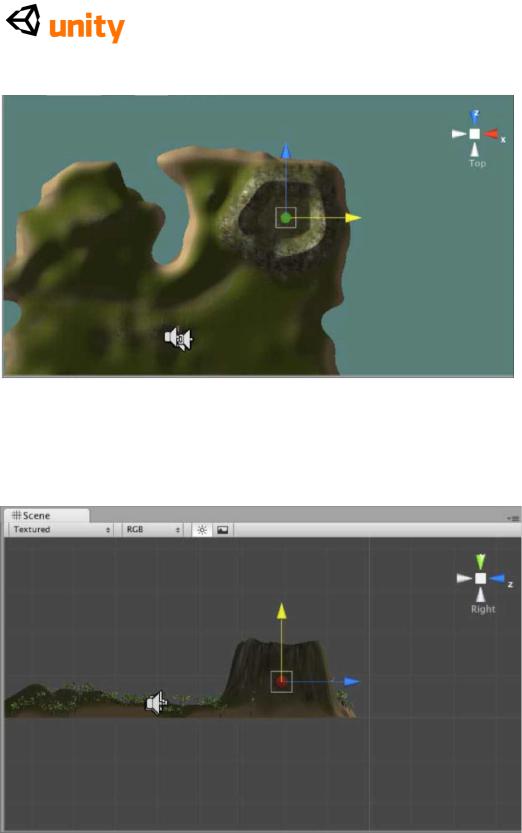
I ftsttnt .
j Textured ______________ i | | RGB _____*| | | Д
Не смущайтесь выдвижением на первый план ручек в желтом, когда Вам выбрали их - у Вас все еще есть правильная ручка!
Теперь нажмите на красную ручку Оси X Штуковины Сцены, чтобы дать Вам сторону - ввиду острова. Теперь используйте этот вид, наряду с инструментом Transform (преобразовать), чтобы тянуть ручку Оси Y (зеленую) из Вашей системы частицы, чтобы получить это к позиции в центре вулкана, как показано в следующем скриншоте:
Отметьте, что в изображении, зеленая ручка в настоящее время отбирается и таким образом выдвинута на первый план в желтом. Наконец, переключитесь назад на Перспективный вид, нажимая на белый куб в
223

центре Штуковины Сцены.
Загрузка активов
Затем, мы должны будем добавить некоторые активы к нашему проекту закончить вулкан. Активы доступны в кодовой связке, обеспеченной на packtpub.com <http://packtpub.com> (www.packtpub <http://www.packtpub>. com/files/code/8i8i_code.zip). Определите местонахождение пакета, названного volcanoPack. unitypackage от наших
извлеченных файлов, и затем переключитесь назад на Unity. Пойдите в Активы | Пакет Импорта, проведите к файлу, который Вы
только загрузили на своем компьютере, и выбирать его как пакет, чтобы импортировать. Подтвердите это, когда Вам покажут список активов, включенных, и Вы найдете, что Вы добавили папку Вулкана к своему проекту. В этой папке Вы найдете:
Структура для дыма вулкана
Звуковой файл, чтобы представить грохочущую лаву вулкана
Файл структуры вызвал белого, которого мы будем использовать позже для нашего постепенного появления изображения уровня
Создание материала дыма
Теперь, когда мы импортировали соответствующие активы, мы должны будем сделать материал для нашей структуры дыма вулкана. Чтобы оставить вещи опрятными, мы создадим эту внутреннюю часть папка Вулкана. Выберите папку Вулкана в Проектной группе, и затем нажмите на кнопку Create, выбирая Материал из опускаться меню.
Переименуйте этот новый материальный Материал Дыма Вулкана, и гарантируйте, что он отобран в Проектной группе, чтобы видеть ее параметры настройки в Инспекторе. От Shader опускаются меню, выбирают, Частицы | Умножаются. Это установит стиль предоставления для материала к одному подходящему для частиц - Умножаются, покажет прозрачный фон структур частицы и смягченные края. Drag and drop (перетащили и опустили) volcano_smoke файл структуры от папки Вулкана на пустую щель направо от урегулирования Структуры Частицы, оставляя параметры Черепицы и Погашения в их неплатежах.
Теперь тяните Материал Дыма Вулкана от папки Вулкана в Проектной группе, и понизьте это на систему частицы Дыма Вулкана в Иерархии, чтобы применить это.
Параметры настройки системы частицы
Как с любым визуальным эффектом, особенно относительно систем много частицы экспериментирования необходимо, чтобы достигнуть эффекта, что Вы лично чувствуете хорошие взгляды. С этим в памяти, я рекомендую
224
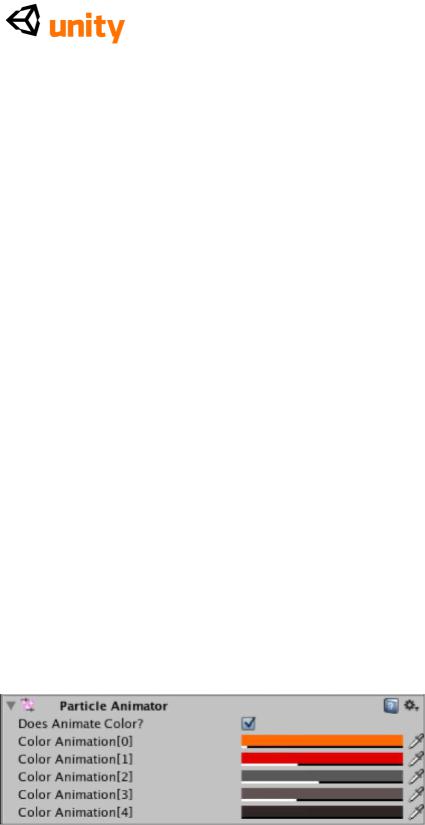
Вам просто использовать параметры настройки, которые я предлагаю здесь как гид, и затем не тороплюсь, чтобы попытаться приспособить несколько параметров настройки, чтобы достигнуть эффекта что:
Вам нравится вид
Работы хорошо со стилем рта вулкана Вы создали на своем ландшафте.
Отметьте, что параметры настройки, перечисленные здесь, являются только теми, которые были приспособлены от неплатежа.
Эллиптические параметры настройки Эмитента Частицы
Размер Минуты: 40
Макс Сайз: 60
Энергия Минуты: 10
Макс Энерджи: 40
Эмиссия Минуты: 2
Макс Эмишен: 8
Мировая Скоростная Ось Y: 30
Параметры настройки Аниматора Частицы
Цветная Мультипликация [0]: Оранжевый цвет, 5%-ая Альфа
Цветная Мультипликация [1]: Красный цвет, 25%-ая Альфа
Цветная Мультипликация [2]: Середина Серого цвета, 40%-ой Альфы
Цветная Мультипликация [3]: Более темный Серый цвет, 25%-ая Альфа
Цветная Мультипликация [4]: Черный цвет, 5%-ая Альфа
Размер Растет: 0.15
Сила Rnd: (25, 0, 25)
Сила: (1, 0, 1)
Теперь не торопитесь, чтобы приспособить эти параметры настройки, чтобы заставить частицы удовлетворить Вашему ландшафту a
225

немного лучше.
Добавление аудио к вулкану
Чтобы закончить эффект подлинного вулкана, мы добавим звуковой источник теперь с нашей вулканической звуковой петлей, играющей на этом.
Как отмечено ранее, наш вулкан не фактический объект игры, таким образом в этом случае также, мы не можем добавить компонент к нему из-за этого факта. Однако, у нас действительно теперь есть объект в пункте центра нашего вулкана - система частицы. Это означает, что мы можем использовать тот объект как тот, чтобы добавить наш звуковой компонент к.
Гарантируйте, что объект Volcano Smoke отобран в Иерархии и затем идти в Компонент | Аудио | Звуковой Источник.
Это добавляет звуковой исходный компонент к основанию списка компонентов в Инспекторе. Поскольку у системы частицы уже есть несколько компонентов, заставляющих это работать, Вы, возможно, должны прокрутить вниз в Инспекторе, чтобы найти Звуковой
Источник.
Назначьте volcano_rumble звуковую скрепку от папки Вулкана до
Звукового параметра Скрепки, и гарантируйте, что Игра На Активном
отобрана - это гарантирует, что звук не будет нуждаться в вызове, но просто играет, когда сцена будет загружена. Регулируйте Громкость и параметры Макса Вольюма оба к 200. Это гарантирует что:
Звук вулкана достаточно громок, чтобы пересилить звук стерео окружения склона, относился к ландшафту
Звук достигает этого уровня, когда игрок около звукового источника, то есть, стендов рядом с вулканом
Мы оставим Объем Минуты на 0, поскольку это означает, что звук может полностью исчезнуть, если игрок достаточно далек от вулкана.
Затем, мы можем определить, как далеко далеко игрок должен быть для звука, чтобы постепенно исчезнуть, регулируя урегулирование Фактора Rolloff. На моем ландшафте урегулирование 0.025 является хорошим количеством - с этим урегулированием, чем выше ценность, тем ближе игрок должен быть источнику прежде, чем услышать это так при использовании низкой ценности, поскольку я имею, этот звук, несет для большого расстояния, поскольку Вы ожидали бы, что звук грохочущего вулкана сделает. Начните с этой ценности, и попробуйте различные параметры настройки, когда Вы играете тест игра коротко. Наконец, выберите коробку для Петли, чтобы гарантировать, что звук продолжает играть неопределенно
226

Тестирование вулкана
Теперь, когда наш вулкан полон, мы должны проверить его эффективность. Во-первых, пойдите в Файл |, Экономят Сцену, чтобы гарантировать, что мы не теряем неспасенного продвижения. Тогда нажмите кнопку Play, и попытайтесь идти от текущего местоположения Вашего игрока, к вулкану. Частицы должны повышаться в воздух. Поскольку Вы приближаетесь к вулкану, объем звука вулкана должен стать громче. Если это не достаточно громко, просто tweaked (щипнуть) ценности в областях Объема, или если звук не несет достаточно далеко, то понижает ценность для Фактора Rolloff в Звуковом Исходном
компоненте.
Помните, что сделанное использование любых изменений Инспектора во время тестирования игры будет уничтожено, как только Вы поражаете кнопку Play снова, чтобы прекратить проверять. Просто используйте это как буквальный период
тестирования, и гарантируйте, что Вы помещаете ценности, на которые Вы обосновываетесь в Инспекторе снова, когда Вы прекратили проверять игру.
Это стоит отмечать, что для того, чтобы проверить цели, Вы можете желать увеличить скорость Первого Диспетчера Человека, который позволит Вам идти вокруг Вашего острова более быстро. Чтобы сделать это, в то время как Вы - тестирование игры, выбирает объект First Person Controller в Иерархии. Установите Variables участника общественности Скорости FPSWalker (сценарий), компонент к Вашей желательной ценности - помнит, что это просто для того, чтобы проверить, таким образом нереалистичные скорости прекрасны! Поскольку Вы делаете это во время тестирования, это урегулирование Иерархии вернется назад, как только Вы нажимаете кнопку Play снова, чтобы остановить испытательное значение, Вы не будете терять свою оригинальную намеченную скорость.
Кокосовые следы
Затем мы добавим некоторый талант к нашей кокосовой застенчивой игре, добавляя полоски света к нашим кокосовым prefab. Делая это, когда игрок бросает их, они будут видеть, что полоска света следует за траекторией снаряда, который должен дать хороший визуальный эффект.
Редактирование Prefab
Чтобы осуществить это изменение, мы должны будем возвратиться к нашему кокосовому prefab от Главы 6, как След компонент Renderer, который мы будем использовать, должен быть присоединен к этому объекту. Откройте папку Prefab в Проектной группе, и определите местонахождение Кокосового Заранее приготовленного актива. Тяните это в сцену так, чтобы мы могли воздействовать на эти-активы, может работаться на непосредственно от их местоположения в Проектной группе, но чтобы анонсировать и проверить эффект, который мы создаем,
227

лучше тянуть их в сцену, и видеть то, что мы делаем "в действии". Помните, что, нажимая F с Вашим курсором по виду Сцены, Вы можете изменить масштаб изображения прямо к местоположению отобранного объекта.
Тащите компонент Renderer
Чтобы добавить компонент, гарантируйте, что Кокосовый Prefab все еще отобран в группе Иерархии, и идти в Компонент | Частицы | След
Renderer. Вы будете побуждены, объясняя, что Вы теряете связь с prefab, просто продолжаете в этом пункте - мы обновим prefab, как только мы закончили делать наш след.
Этот компонент просто тянет образующую дугу векторную линию, готовя ряд очков от объекта, поскольку он перемещается через трехмерный мир. Определяя длину, материал, и начало/конец widths линии, мы будем в состоянии достигнуть эффекта, который мы хотим. Чтобы видеть установку по умолчанию следа renderer, нажмите кнопку Play теперь, и наблюдайте кокосовое падение к основанию, оставляя след позади этого. Вы должны видеть, что противное широкое черное пятно предоставлено - не хороший!
Во-первых мы обратимся к некоторым проблемам работы - для Unity Про пользователи версии, способность использовать динамические тени прибывает как стандарт; однако, поскольку мы не нуждаемся в линии, чтобы бросить или получить любые тени, отсейте первые два параметра на компоненте в Инспекторе. Тени вообще дороги, и поскольку сам след renderer добавляет к напряжению, надевает власть обработки компьютера игрока, что-нибудь, что мы можем сделать, чтобы уменьшить напряжение, определенно хорошая идея.
Затем расширьте параметр Материалов, чтобы видеть Размер и Элемент 0 параметров настройки. Здесь мы можем поручить структуре использовать для следа. Поскольку мы уже сделали материал пламени, мы снова используем это, потому что это использует соответствующий тип shader для следа - (мягкая) Добавка. Откройте папку Особенности Огня в Проектной группе, и определите местонахождение материала Пламени, затем drag and drop (перетащили и опустили) это на Элемент 0 урегулирования для Следа компонент Renderer в Инспекторе.
Теперь, гарантировать след не чрезмерно длинно, установите параметры Time (Времени) к ценности 1. Это означает, что след - вторые длинные пункты в конце следа, удалены после того, как они существовали за это количество времени.
Теперь установите Ширину Начала в 0.25 и Ширину Конца к 0.15 - они определяют ширину предоставленного материала с обоих концов следа, и, вообще говоря, имеет смысл делать начало шире чем конец, чтобы сузиться след.
Наконец, расширьте параметр Цветов так, чтобы Вы могли видеть каждую коробку для цвета. С этим мы можем оживить появление следа через цвет и также видимость, используя альфа-параметры настройки. Поскольку у нас есть цвет в нашей структуре пламени, мы оставим цвета этих
228
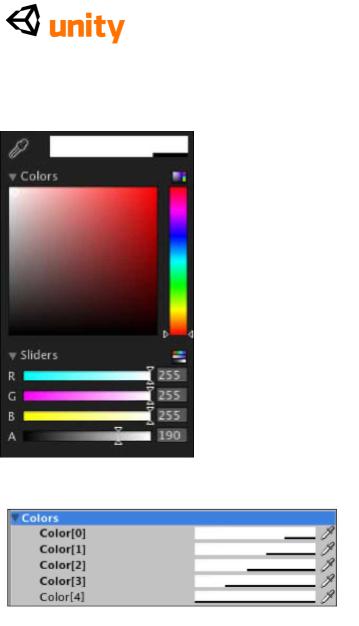
параметров настройки, но просто заставим след исчезнуть к его концу. Нажмите на каждый Цветной блок в свою очередь. При использовании (Альфа) ценность, ценность набора от 80 процентов вниз к 0 процентам в течение каждого из них:
Продолжите входить в эти параметры настройки, пока у Вас нет кое-чего как показанный ниже:
Остающиеся параметры настройки можно оставить в их неплатежах - Расстояние Вершины Минуты просто определяет то, чем самое короткое расстояние между двумя пунктами в линии может быть - чем больше подарка пунктов, тем более детальный линия, но также и более дорогостоящее, которое это обрабатывает мудрый. Авторазрушьте не должен быть позволен также, поскольку у самого объекта есть сценарий, обращающийся с удалением этих prefab от мира - Кокосовый орех Приводит в порядок сценарий, который мы написали в Главе 6.
Обновление prefab
Поскольку мы эффективно воздействуем на случай prefab, который потерял его связь с оригинальным активом следовательно предупреждение, когда мы добавили, что след renderer-мы должен применить изменения, мы сделали к оригинальному активу, чтобы иметь все новые случаи prefab, чтобы показать этот след.
229
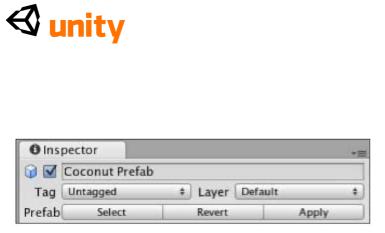
Чтобы сделать это, у Вас есть два варианта: или выберите Кокосовый
Prefab в Иерархии и пойдите в GameObject |, Применяют Изменения к
Prefab, или используют кнопку Apply наверху Инспектора для этого объекта:
Теперь, когда Вы обновили оригинальный заранее приготовленный актив, мы больше не нуждаемся в случае в сцене. Таким образом мы просто выбираем это и удаляем это использующий сокращенную Команду
клавиатуры +, Клавиша Backspace (Mac) или Изменение + Удаляет (PC).
Чтобы видеть эффект, игра проверяет игру теперь, и испытывает кокосовую застенчивую миниигру. Вы должны видеть, что пылающие следы следуют за каждым кокосовым орехом, который Вы бросаете!
Работа tweaked (щипнуть)
В этой секции мы будем смотреть на пути, которыми Вы можете повысить работу своей игры как продукт конца. Также известный как оптимизация, этот процесс крайне важен, чтобы сделать, как только Вы гарантировали, что Ваша игра работает как ожидалось.
Самолеты Скрепки Камеры и туман
Чтобы добавить более хорошее визуальное появление к нашему острову, мы позволим туман. В Unity туман может быть позволен очень просто и может использоваться в соединении с Далеким урегулированием Самолета Скрепки Камеры, чтобы приспособить расстояние ничьей - то, чтобы заставлять объекты вне определенного расстояния не быть предоставленным. Это улучшит работу. Включением тумана Вы будете в состоянии замаскировать сокращение предоставления отдаленного предоставления объектов менее неуклюжее чувство к исследованию острова. Мы обсуждали Далекие параметры настройки Самолета Скрепки в Главе 3, когда мы вскрывали противоречия в Первом Диспетчере Человека. Теперь, давайте приспособим ценность далекого самолета, чтобы улучшить работу, сокращая расстояние, на котором объекты все еще предоставлены камерой.
Расширьте Первую группу родителя Диспетчера Человека, щелкая ее серой стрелкой налево от ее имени в группе Иерархии.
Выберите детский объект, названный Главной Камерой.
В Инспекторе, найдите компонент Камеры, и установите Далекий
Самолет Скрепки
оцените 600. Это - более короткое расстояние, описанное в метрах, и хотя это сокращает визуальное расстояние взгляда нашего игрока, это будет
230
